Navigation Autopilot (Bêta)
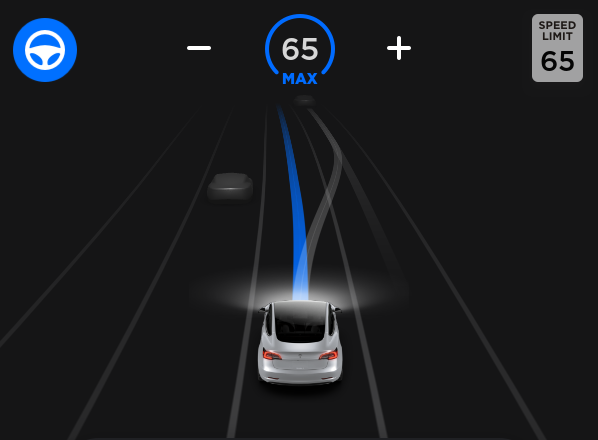
La Navigation Autopilot suggère de manière intelligente les changements de voie requis sur votre itinéraire avec des ajustements afin de ne pas avoir à rester derrière des voitures ou camions lents.
Activez la Navigation Autopilot dans Contrôles > Autopilot, en activant en premier l’Assistance au maintien de cap. Pour chaque itinéraire autorisant cette fonctionnalité, vous avez la possibilité de l’activer ou de la désactiver en appuyant sur le bouton NAVIGATION AUTOPILOT situé dans l’itinéraire détaillé.
Une fois activée pour l’itinéraire, la Navigation Autopilot peut être activée sur les routes à accès réglementé. Pour ce faire, appuyez deux fois rapidement sur le levier de vitesse. Lorsque la fonction est activée, une ligne bleue simple indique l’itinéraire et votre véhicule reste dans sa voie. Des lignes grises s’affichent pour vous indiquer les changements de voie à venir en fonction de votre itinéraire ou pour vous suggérer de changer de voie afin d’avancer plus rapidement. Lorsqu’elle est activée, la Navigation Autopilot guide également votre voiture sur les échangeurs autoroutiers et vers les sorties préconisées en fonction de votre itinéraire.
Ajustez l’agressivité des changements de voie initiés par la Navigation Autopilot afin de préserver la vitesse définie en modifiant le paramètre CHANGEMENTS DE VOIE LIÉS À LA VITESSE, sous Contrôles > Autopilot > PERSONNALISER LA NAVIGATION AUTOPILOT.
Remarque : pour pouvoir activer cette fonction, la caméra doit être étalonnée et la dernière version des cartes de navigation
Navigation Autopilot (Bêta)
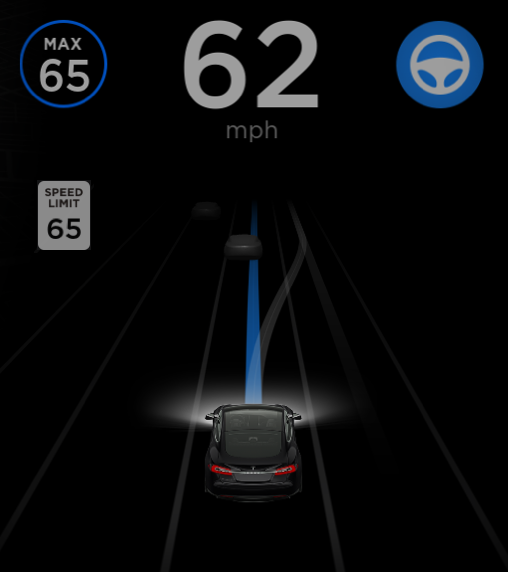
La Navigation Autopilot suggère de manière intelligente les changements de voie requis sur votre itinéraire avec des ajustements afin de ne pas avoir à rester derrière des voitures ou camions lents.
Activez la Navigation Autopilot dans Contrôles > Autopilot, en activant en premier l’Assistance au maintien de cap. Pour chaque itinéraire autorisant cette fonctionnalité, vous avez la possibilité de l’activer ou de la désactiver en appuyant sur le bouton NAVIGATION AUTOPILOT situé dans l’itinéraire détaillé.
Une fois activée pour l’itinéraire, la Navigation Autopilot peut être activée sur les routes à accès réglementé. Pour ce faire, tirez deux fois rapidement la commande de régulateur de vitesse vers vous. Lorsque la fonction est activée, une ligne bleue simple indique l’itinéraire et votre véhicule reste dans sa voie. Des lignes grises s’affichent pour vous indiquer les changements de voie à venir en fonction de votre itinéraire ou pour vous suggérer de changer de voie afin d’avancer plus rapidement. Lorsqu’elle est activée, la Navigation Autopilot guide également votre voiture sur les échangeurs autoroutiers et vers les sorties préconisées en fonction de votre itinéraire.
Ajustez l’agressivité des changements de voie initiés par la Navigation Autopilot afin de préserver la vitesse définie en modifiant le paramètre CHANGEMENTS DE VOIE LIÉS À LA VITESSE, sous Contrôles > Autopilot > PERSONNALISER LA NAVIGATION AUTOPILOT.
Remarque : pour pouvoir activer cette fonction, la caméra doit être étalonnée et la dernière versio
Maintien de la climatisation activée
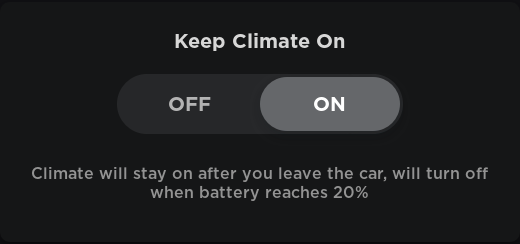
Vous pouvez désormais maintenir votre voiture (et son contenu) à la température de votre choix, même après en être sorti. Afin de garantir que vous disposez de suffisamment de batterie pour parvenir à votre prochaine destination, la climatisation s'éteint automatiquement si le niveau de charge de la batterie atteint 20 %.
Vous pouvez toujours contrôler votre voiture et régler la température à l’aide de l’application mobile Tesla. Une notification vous indiquera que la batterie a atteint 20 % et que la climatisation s’est éteinte. Cela vous rappellera ainsi de vérifier ce que vous avez laissé dans la voiture.
Pour maintenir la climatisation activée, appuyez sur l'icône ventilateur en bas de l'écran tactile lorsque votre voiture est stationnée. Activez Maintien de la climatisation activée et effectuez tout réglage nécessaire. Vous pouvez maintenant partir en sachant que votre voiture restera agréablement fraîche ou chaude.
Remarque : La prochaine fois que vous conduisez votre voiture, la climatisation appliquera les réglages utilisés lors de votre trajet le plus récent.
Application mobile

Si vous préclimatisez votre voiture à l’aide de l’application mobile, vous pouvez maintenant activer, désactiver ou régler chaque siège chauffant. Si votre voiture est équipée de cette option, vous pouvez également activer le chauffage du volant. Remarque : Requiert la version 3.8.0 ou supérieure de l'application mobile Tesla.
Mode Romance

Ressentez la chaleur de notre cheminée virtuelle grâce au Mode Romance. Pour activer le Mode Romance lorsque votre voiture est en stationnement, touchez le « T » de Tesla en haut au centre de l’écran tactile, puis touchez le logo de cheminée dans le panneau Easter egg.
Mode de test des émissions

Faites une blague à vos amis grâce au coussin péteur Tesla. Pour le configurer, touchez le « T » de Tesla en haut au centre de l’écran tactile, puis touchez le logo de coussin péteur dans le panneau Easter egg. Sélectionnez le son souhaité et le siège qui émettra le bruit. Activez ensuite le bruit du coussin péteur en appuyant sur le bouton de la molette de défilement gauche.
Pole Position

Conduisez une Tesla sur Mars dans la version TeslAtari de Pole Position. Pour jouer lorsque votre voiture est en stationnement, tournez votre volant pour manœuvrer, appuyez sur la pédale de frein pour régler la vitesse et utilisez les molettes de défilement pour passer les vitesses. Comme avec tous les jeux TeslAtari, pour jouer, touchez le « T » de Tesla en haut au centre de l’écran tactile, puis touchez le logo Atari dans le panneau Easter egg, et sélectionnez votre jeu dans le menu déroulant.
Conduisez une Tesla sur Mars dans la version TeslAtari de Pole Position. Pour jouer lorsque votre voiture est en stationnement, tournez votre volant pour manœuvrer, appuyez sur la pédale de frein pour régler la vitesse et utilisez les molettes de défilement pour passer les vitesses. Comme avec tous les jeux TeslAtari, pour jouer, touchez le « T » de Tesla en haut au centre de l’écran tactile, puis touchez le logo Atari dans le panneau Easter egg, et sélectionnez votre jeu dans le menu déroulant.
Assistance manette TeslAtari

Vous pouvez désormais jouer aux jeux TeslAtari à l’aide d'une manette USB. Il vous suffit de brancher la manette dans l’un des ports USB avant de votre voiture et de lancer votre jeu TeslAtari lorsque votre voiture est en stationnement. Remarque : le comportement de la manette peut varier en fonction de la marque et du modèle.










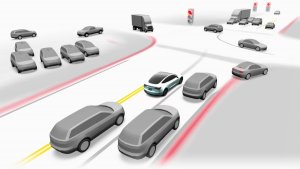



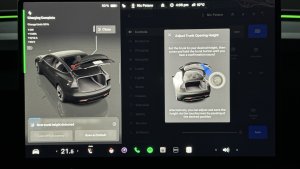

![Tesla's 2025 Q1 Earnings Call: How to Listen [Listen to Replay]](https://www.notateslaapp.com/img/containers/article_images/multiple-models/group_81.jpg/b2695a53b51e4c7927802deba2534b09/group_81.jpg)












